Dine by Wix: Een website aanpassen in de app
4 min
In dit artikel
- Bestel- en reserveringsonderdelen toevoegen
- Een 'Bestel nu'-knop toevoegen aan de koptekst
- Gerechten presenteren in een galerij
- De gegevens- en weergave-instellingen van je restaurant beheren
Pas aan hoe je restaurant eruitziet en functioneert op de Dine by Wix-app en geef prioriteit aan de meest relevante informatie voor je klanten. Voeg onderdelen voor online bestellen en reserveren toe, een snelkoppeling naar 'Nu bestellen' in de kop en een galerij met je gerechten om klanten aan te moedigen een bestelling te plaatsen.
Waar kan ik mijn website in de app aanpassen?
Belangrijk:
In dit artikel wordt uitgelegd hoe je restaurantelementen op de Dine by Wix-app aanpast. Lees hoe je algemene functies aanpast (bijvoorbeeld de koptekst, navigatietabbladen en meer).

In dit artikel lees je hoe je:
Bestel- en reserveringsonderdelen toevoegen
Voeg een bestelgedeelte toe aan je website op de Dine by Wix-app, zodat je klanten je maaltijden met slechts één klik kunnen bestellen. Je kunt ook een reserveringsgedeelte toevoegen zodat mensen rechtstreeks vanuit de app op hun mobiel tafels in je restaurant kunnen reserveren.
Belangrijk:
Voordat je online bestellen en reserveren toevoegt aan de Dine by Wix-app, moet je eerst beide functies inschakelen vanaf je dashboard op een desktop. Lees hoe je restaurantbestellingen en reserveringen toevoegt aan je restaurant.
Om onderdelen voor online bestellen en reserveren toe te voegen:
- Tik op + Onderdeel toevoegen.
- Scrol door de onderdelen en tik op Restaurants.
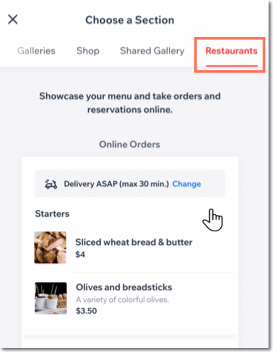
- Kies het onderdeel dat je wilt opnemen:
- Restaurantbestellingen: Klanten kunnen je menu bekijken en bestellingen plaatsen vanuit de Dine by Wix-app.
- Reserveringen: Klanten kunnen een tafel reserveren via de Dine by Wix-app.
- Voer onder Titel een titel in voor het nieuwe onderdeel.
Let op: Je kunt de schakelaar ook uitschakelen als je de onderdeeltitel wilt verbergen. - Tik op Toevoegen.
Een 'Bestel nu'-knop toevoegen aan de koptekst
Voeg een 'Bestel nu'-knop toe aan de koptekst van je website in Dine by Wix om de aandacht van je klanten te trekken zodra ze je website bezoeken.
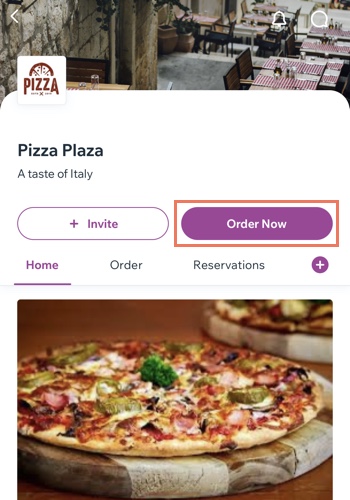
Om een 'Bestel nu'-knop toe te voegen aan de koptekst:
- Tik bovenaan op Header bewerken.
- Scroll omlaag en schakel Aangepaste knop in.
- Tik op de Selecteer actie-dropdown en selecteer Bij restaurant bestellen.
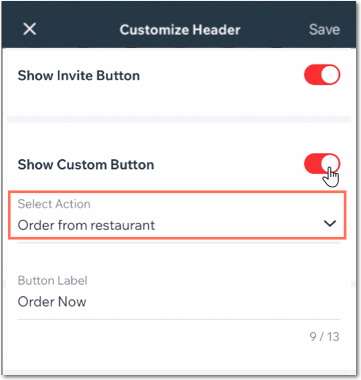
- Bewerk de tekst die wordt weergegeven in de koptekstknop onder Label knop.
- Tik rechtsboven op Opslaan .
Tip:
Je kunt ook aangepaste bestelknoppen toevoegen aan een specifiek navigatietabblad.
Gerechten presenteren in een galerij
Voeg een galerij van je smakelijke gerechten toe om je klanten aan te moedigen te bestellen. Alle foto's van je dashboard worden automatisch naar de galerij getrokken. Je kunt foto's opnieuw ordenen en bijwerken vanaf het dashboard.
Om een galerij toe te voegen:
- Navigeer naar het tabblad waar je de galerij wilt hebben en tik op +Onderdeel toevoegen
- Tik op het Elementen-tabblad.
- Tik op Inhoud.
- Bewerk de onderdeeltitel voor je galerij, bijvoorbeeld 'Onze galerij'.
- Tik linksonder op het Toevoegen-pictogram.
- Tik op Galerij.
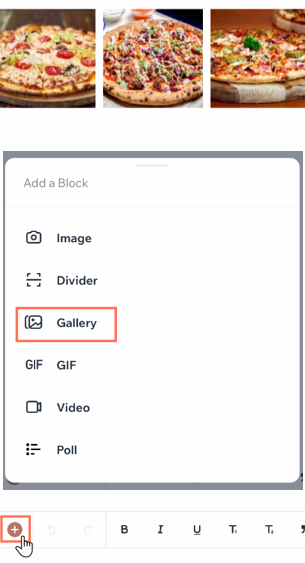
- Upload media vanaf je apparaat of de Media Manager.
- Tik wanneer je klaat bent rechtsboven op Publiceren.
- Tik op Toevoegen.
Tip:
Je kunt in stap 3 ook zelfstandige afbeeldingen en video's toevoegen.
De gegevens- en weergave-instellingen van je restaurant beheren
Als je een 'Contact'-gedeelte aan je website hebt toegevoegd, kies dan welke informatie je wilt weergeven aan klanten die je restaurant vanaf hun mobiele apparaten bekijken.

Om de info en weergave-instellingen van je restaurant te beheren:
- Ga naar het 'Contact'-gedeelte en tik boven het onderdeel op Bewerken.
Let op: Als je nog geen contactgedeelte hebt, tik je op Onderdeel toevoegen en vervolgens onder Algemeen op Contact. - Tik op Ontwerp.
- Schakel onder Weergave-instellingen de selectievakjes in naast de informatie die je zichtbaar wilt maken voor potentiële klanten:
- Beschrijving: Een korte beschrijving van je restaurant.
- Telefoonnummer: Je zakelijke telefoonnummer.
- Wix Website-link: Een link naar je restaurantwebsite.
- Uitnodigingscode: De uitnodigingscode van je leden-app die klanten met anderen kunnen delen.
- Locatie: De locatie van je restaurant.
- (Optioneel) Tik op Algemene bedrijfsinfo bewerken om de belangrijkste informatie van je restaurant bij te werken, waaronder e-mail, valuta, telefoonnummer en locatie. Wanneer je klaar bent met updaten, tik je op Opslaan.
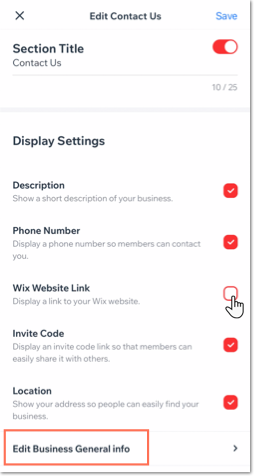
En nu?
Nu ben je klaar om je klanten en potentiële klanten uit te nodigen om lid te worden van je website op de Dine by Wix-app. Lees hoe


 .
.